パイプライン アクティビティでの Azure Key Vault シークレットの使用
適用対象:  Azure Data Factory
Azure Data Factory  Azure Synapse Analytics
Azure Synapse Analytics
ヒント
企業向けのオールインワン分析ソリューション、Microsoft Fabric の Data Factory をお試しください。 Microsoft Fabric は、データ移動からデータ サイエンス、リアルタイム分析、ビジネス インテリジェンス、レポートまで、あらゆるものをカバーしています。 無料で新しい試用版を開始する方法について説明します。
資格情報またはシークレット値を Azure Key Vault に格納し、パイプラインの実行時にそれらを使用してアクティビティに渡すことができます。
前提条件
この機能は、データ ファクトリのマネージド ID に依存しています。 データ ファクトリのマネージド ID からのその動作方法について理解し、使用中のデータ ファクトリに ID が関連付けられていることを確認します。
手順
データ ファクトリのプロパティを開き、マネージド ID アプリケーション ID の値をコピーします。
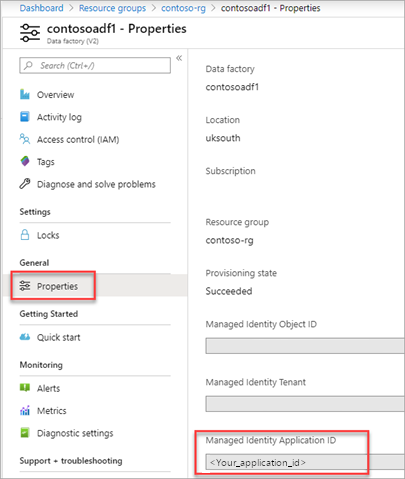
キー コンテナー アクセス ポリシーを開き、シークレットの取得および一覧表示のためのマネージド ID アクセス許可を追加します。
![[アクセス ポリシー] ページで [アクセス ポリシーの追加] アクションが強調表示されているスクリーンショット。](media/how-to-use-azure-key-vault-secrets-pipeline-activities/akvaccesspolicies.png)
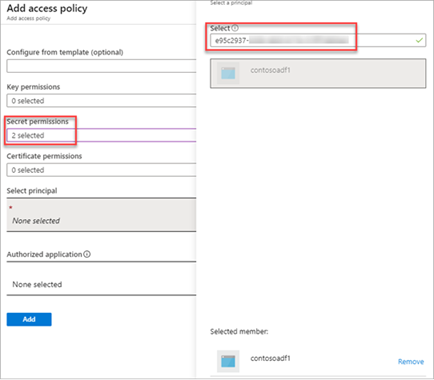
[追加] をクリックし、 [保存] をクリックします。
キー コンテナー シークレットに移動し、シークレット識別子をコピーします。
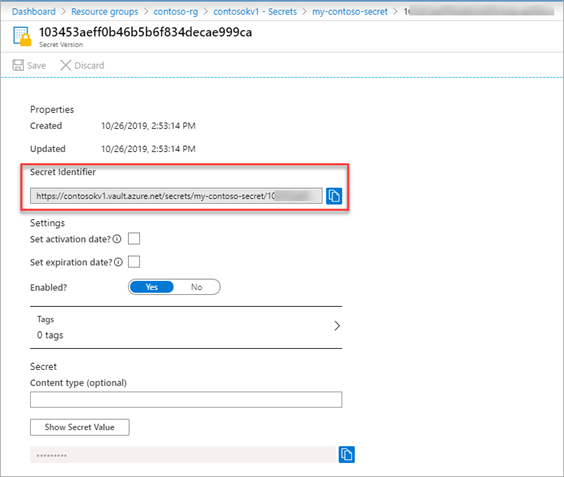
データ ファクトリ パイプラインの実行中に取得するシークレットの URI をメモしておきます。
注意事項
シークレット URI は、
{vaultBaseUrl}/secrets/{secret-name}/{secret-version}のように構成されます。 secret-version は省略可能です。指定しない場合は、最新バージョンが返されます。 パイプラインにより常に最新バージョンのシークレットが使用されるようにするため、特定のバージョンを指定せずにシークレット URI を指定することが望ましいことがよくあります。データ ファクトリ パイプラインで、新しい Web アクティビティを追加し、次のように構成します。
プロパティ 値 セキュリティで保護された出力 True URL [自分のシークレットの URI 値]?api-version=7.0 方法 GET 認証 システム割り当てマネージド ID リソース https://vault.azure.net 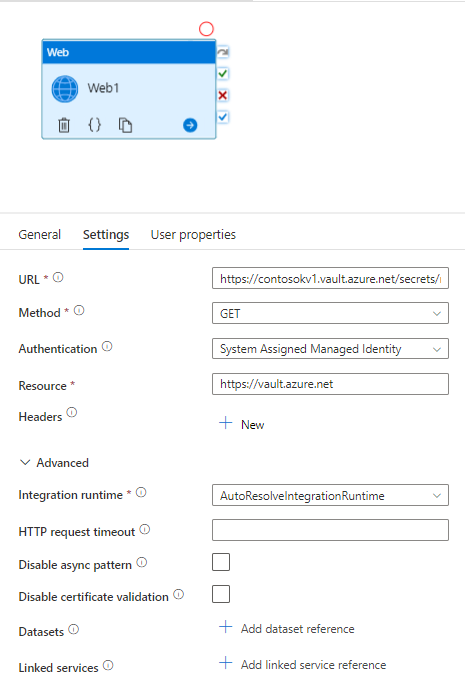
重要
シークレットの URI の末尾に ? api-version = 7.0 を追加する必要があります。
注意事項
シークレット値がプレーンテキストでログに記録されないようにするには、[セキュリティで保護された出力] オプションを true に設定します。 この値を使用するその他のアクティビティでは、[セキュリティで保護された入力] オプションが true に設定されている必要があります。
この値を別のアクティビティで使用するには、コード式 @activity('Web1').output.value を使用します。
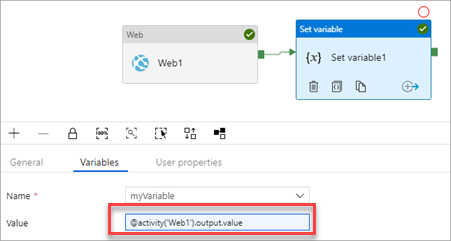
関連するコンテンツ
Azure Key Vault を使用して、データ ストアおよび計算のための資格情報を格納する方法については、「Azure Key Vault への資格情報の格納」を参照してください